Mit unseren Tipps und Tricks holen Sie das Maximum aus Google Android und aus Android-Smartphones heraus. Anders als beim Apple iPhone ist die Android-Welt allerdings in viele unterschiedliche Hardware-Plattformen diverser Hersteller und in verschiedene Android-Versionen aufgesplittet. Zudem verbirgt sich das eigentliche Android-OS oft unter Hersteller-eigenen Bedienoberflächen. Das führt zwangsläufig dazu, dass nicht jeder Tipp auf allen Geräten beziehungsweise unter allen Android-Version funktioniert.
Kontakte aus Outlook und Outlook Express importieren
Exportieren Sie Ihre Kontakte in Outlook/Outlook Express als CVS-Datei (Unter Outlook 2010 finden Sie das Menü hierfür unter „Datei, Öffnen, Importieren“, In Datei exportieren, Kommagetrennte Werte (Windows). Diese CSV-Datei importieren Sie dann in Googlemail („Kontakte, weitere Aktionen, Importieren“). Schon stehen Ihnen die ehemaligen Outlook-Kontakte auch auf dem Android-Smartphone zur Verfügung. Erkennt Google Android doppelte Kontakte, führt es diese zusammen. Tipp: Ordnen Sie Sie Ihre Outlook-Kontakte vor dem Export und sortieren Sie nicht mehr benötigte Kontakte aus. Im Test klappte der Import unserer Outlook-Kontakte in die Googlemail-Kontakte einwandfrei.
Der Import der Kontaktdaten einer alten SIM-Karte auf das neue Smartphone geht dagegen deutlich einfacher: Legen Sie alte SIM-Karte ein und wählen Sie „Kontakte, Menü-Taste, Importieren, Von SIM-Karte importieren“.
Vorsicht walten lassen bei App-Installation
Es sind die Apps aus dem Android-Market, die ein Smartphone erst zum Schweizer Messer und zur Eier-legenden Wollmilchsau machen. Aber: Installieren Sie nicht bedenkenlos jede App, die Ihnen über den Weg läuft. Das gilt sowohl für Apps aus Googles Android-Market als auch für Apps aus anderen Quellen (damit sie solche Apps überhaupt installieren können, müssen Sie unter Einstellungen, Anwendungen, Unbekannte Quellen zulassen). Das Sicherheitskonzept von Android basiert entscheidend darauf, dass jede App innerhalb ihrer Sandbox, also innerhalb des ihr zugewiesenen Speicherbereichs und innerhalb ihrer virtuellen Maschine bleibt.
Vor der Installation informiert Sie Android, auf welche Bereiche die neu zu installierende App künftig zugreifen kann (diese Informationen stehen im Manifest der App). Lesen Sie diese Information genau und entscheiden Sie dann, ob Sie damit einverstanden sind. Wenn ein einfaches eBook Zugriff auf Systemeinstellungen, Ihre Kurznachrichten und Anrufe haben will, sollten Sie sich schon noch einmal gründlich überlegen, ob Ihnen die Apps das wert ist. Und gegebenenfalls die Installation verweigern. Mitunter kommt es vor, dass eine bereits auf Ihrem Smartphone installierte App nachträglich mehr Rechte möchte. Lesen Sie deshalb auch bei einem Update diese Rechtevergabe genau und entscheiden Sie sich gegebenenfalls dagegen.
App-Verknüpfungen und Widgets auf Startbildschirme legen
Android stellte lange Zeit standardmäßig nur drei Homescreens zur Verfügung, je nach Smartphone-Hersteller kann diese Zahl mittlerweile deutlich höher sein, bei HTC Sense sind es beispielsweise deren sieben ebenso wie bei Samsung Touch Wiz. Diese Homescreens sollten Sie nutzen, um Verknüpfungen für die am häufigsten genutzten Apps abzulegen oder via Widget Ruckzuck-Zugriff auf häufig genutzte Funktionen. Ein Beispiel dafür ist das Flugmodus-Widget, mit dem Sie alle Daten- und Mobilfunk-Verbindungen mit einem Fingerdruck ein- und ausschalten können. Ebenso lassen sich auch Ordner direkt auf den Homescreen legen. Und Sie können auch eine Telefonnummer direkt auf den Homescreen legen und via Sofort-Wahl anrufen beziehungsweise direkt eine Nachricht senden. Dazu drücken Sie länger auf den Screen und wählen aus dem erscheinenden Auswahlmenü Schnellzugriff auswählen entweder Direktnachricht oder Kurzwahl, je nachdem ob Sie telefonieren oder SMS versenden wollen.
Apps aus Autostart entfernen
Android hat eine ziemlich intelligente Speicher- und Prozessverwaltung, die verhindert, dass Ressourcen verschwendet werden. Wer aber trotzdem verhindern möchte, dass unnötig viele Apps automatisch beim Start des Android-Systems mitgestartet werden, kann das 69 Cent teure „Autostart“ installieren.

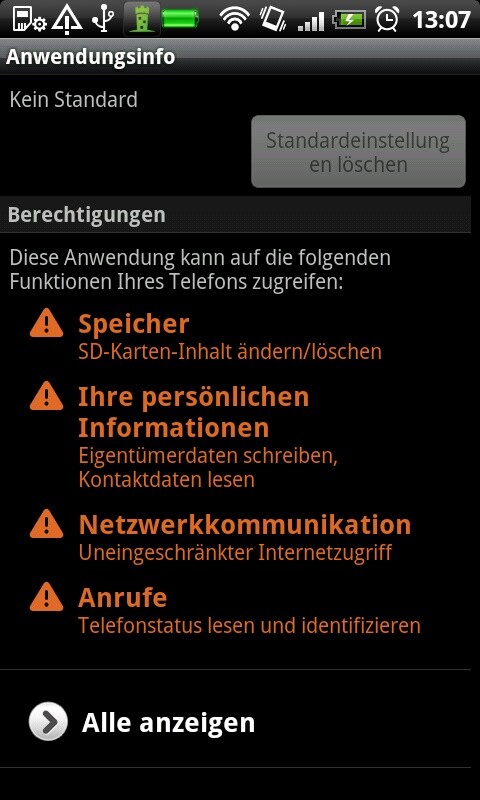





Nur angemeldete Benutzer können kommentieren und bewerten.
Dein Kommentar wurde nicht gespeichert. Dies kann folgende Ursachen haben:
1. Der Kommentar ist länger als 4000 Zeichen.
2. Du hast versucht, einen Kommentar innerhalb der 10-Sekunden-Schreibsperre zu senden.
3. Dein Kommentar wurde als Spam identifiziert. Bitte beachte unsere Richtlinien zum Erstellen von Kommentaren.
4. Du verfügst nicht über die nötigen Schreibrechte bzw. wurdest gebannt.
Bei Fragen oder Problemen nutze bitte das Kontakt-Formular.
Nur angemeldete Benutzer können kommentieren und bewerten.
Nur angemeldete Plus-Mitglieder können Plus-Inhalte kommentieren und bewerten.